Höfundur:
Mark Sanchez
Sköpunardag:
2 Janúar 2021
Uppfærsludagsetning:
1 Júlí 2024
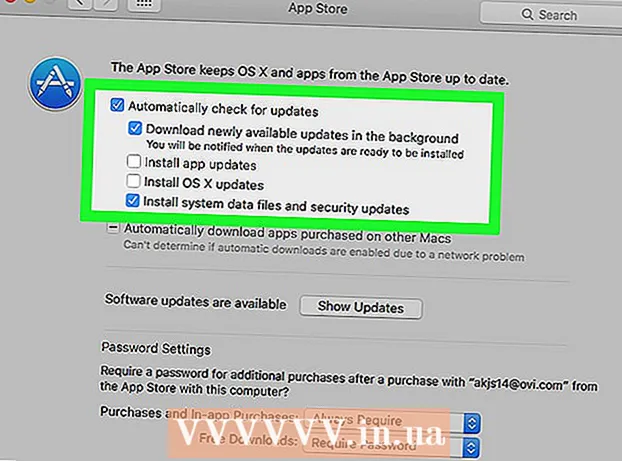
Efni.
- Skref
- Aðferð 1 af 2: Uppfærsla á OS X 10.5 og fyrr
- Aðferð 2 af 2: Uppfærsla í 10.6 og síðar
- Ábendingar
Lærðu hvernig á að uppfæra Safari og losna við „Þessi útgáfa af Safari er ekki lengur studd“ í þessari grein. Ef þú ert að nota OS X 10.5 (Leopard) eða eldra verður þú fyrst að kaupa OS X 10.6 (Snow Leopard), setja það upp á tölvunni þinni og uppfæra Safari síðan.
Skref
Aðferð 1 af 2: Uppfærsla á OS X 10.5 og fyrr
 1 Gakktu úr skugga um að tölvan þín geti sett upp OS X 10.6. Ekki er hægt að uppfæra Safari í OS X 10.5 (Leopard) og eldri útgáfum, þannig að að minnsta kosti OS X 10.6 verður að vera uppsett á tölvunni, sem þýðir að stærð vinnsluminni má ekki vera minni en 1 GB. Til að athuga vinnsluminni, smelltu á Apple merki táknið (í efra vinstra horni skjásins), smelltu á Um þennan Mac og leitaðu að númerinu í minni línu.
1 Gakktu úr skugga um að tölvan þín geti sett upp OS X 10.6. Ekki er hægt að uppfæra Safari í OS X 10.5 (Leopard) og eldri útgáfum, þannig að að minnsta kosti OS X 10.6 verður að vera uppsett á tölvunni, sem þýðir að stærð vinnsluminni má ekki vera minni en 1 GB. Til að athuga vinnsluminni, smelltu á Apple merki táknið (í efra vinstra horni skjásins), smelltu á Um þennan Mac og leitaðu að númerinu í minni línu.  2 Kauptu OS X 10.6 (Snow Leopard). Hægt er að kaupa uppsetningarskífuna í Apple versluninni (https://www.apple.com/ru/shop/product/MC573RS/A/mac-os-x-106-snow-leopard) eða hjá viðurkenndum söluaðila þessa fyrirtæki og stafræna útgáfan - í mörgum netverslunum.
2 Kauptu OS X 10.6 (Snow Leopard). Hægt er að kaupa uppsetningarskífuna í Apple versluninni (https://www.apple.com/ru/shop/product/MC573RS/A/mac-os-x-106-snow-leopard) eða hjá viðurkenndum söluaðila þessa fyrirtæki og stafræna útgáfan - í mörgum netverslunum. - Snow Leopard er fyrsta útgáfan af OS X til að opna App Store og uppfæra stýrikerfi og hugbúnað, þar á meðal Safari.
 3 Settu upp OS X 10.6 á tölvunni þinni. Til að gera þetta, settu Snow Leopard uppsetningarskífuna í ljósdrifið (staðsett vinstra megin á tölvunni þinni) og fylgdu leiðbeiningunum á skjánum.
3 Settu upp OS X 10.6 á tölvunni þinni. Til að gera þetta, settu Snow Leopard uppsetningarskífuna í ljósdrifið (staðsett vinstra megin á tölvunni þinni) og fylgdu leiðbeiningunum á skjánum. - Meðan á uppsetningarferlinu stendur verður þú að endurræsa tölvuna þína.
 4 Opnaðu Apple valmyndina. Smelltu á eplalaga táknið í efra vinstra horni skjásins.
4 Opnaðu Apple valmyndina. Smelltu á eplalaga táknið í efra vinstra horni skjásins.  5 Smelltu á Hugbúnaðaruppfærsla. Gluggi með nokkrum uppfærslumöguleikum opnast.
5 Smelltu á Hugbúnaðaruppfærsla. Gluggi með nokkrum uppfærslumöguleikum opnast.  6 Merktu við reitinn við hliðina á "Safari" valkostinum. Þú getur líka uppfært stýrikerfið þitt í nýrri útgáfu (til dæmis Yosemite) hér, en það mun taka mikinn tíma.
6 Merktu við reitinn við hliðina á "Safari" valkostinum. Þú getur líka uppfært stýrikerfið þitt í nýrri útgáfu (til dæmis Yosemite) hér, en það mun taka mikinn tíma.  7 Smelltu á Setja [telja] atriði. Það er í neðra hægra horni uppfærslugluggans. Hvert atriði sem er með gátreit við hliðina verður merkt.
7 Smelltu á Setja [telja] atriði. Það er í neðra hægra horni uppfærslugluggans. Hvert atriði sem er með gátreit við hliðina verður merkt.  8 Bíddu eftir að uppfærslunum lýkur. Þú gætir þurft að endurræsa tölvuna þína. Safari verður síðan uppfært og villuboðin hverfa þegar þú opnar síður eða hugbúnað.
8 Bíddu eftir að uppfærslunum lýkur. Þú gætir þurft að endurræsa tölvuna þína. Safari verður síðan uppfært og villuboðin hverfa þegar þú opnar síður eða hugbúnað.
Aðferð 2 af 2: Uppfærsla í 10.6 og síðar
 1 Opnaðu App Store. Táknið fyrir þetta forrit lítur út eins og hvítur bókstafur „A“ á bláum bakgrunni og er staðsettur í bryggjunni.
1 Opnaðu App Store. Táknið fyrir þetta forrit lítur út eins og hvítur bókstafur „A“ á bláum bakgrunni og er staðsettur í bryggjunni. - Ef þú sérð ekki App Store skaltu smella á stækkunarglerið efst í hægra horninu á skjánum og slá inn „App Store“ (án tilvitnana) í leitarstikunni og smella síðan á „App Store“.
 2 Smelltu á flipann Uppfærslur. Þú finnur þennan valkost hægra megin á valkostastikunni efst í App Store glugganum.
2 Smelltu á flipann Uppfærslur. Þú finnur þennan valkost hægra megin á valkostastikunni efst í App Store glugganum.  3 Smelltu á Uppfæra til hægri við Safari valkostinn. Þetta mun uppfæra Safari í nýjustu útgáfuna.
3 Smelltu á Uppfæra til hægri við Safari valkostinn. Þetta mun uppfæra Safari í nýjustu útgáfuna.  4 Gakktu úr skugga um að sjálfvirk uppfærslustilling sé virk. Þetta mun uppfæra Safari án innsláttar þíns.
4 Gakktu úr skugga um að sjálfvirk uppfærslustilling sé virk. Þetta mun uppfæra Safari án innsláttar þíns. - Opnaðu Apple valmyndina og veldu System Preferences.
- Veldu valkostinn „App Store“ í valmyndinni „System Preferences“.
- Merktu við reitinn við hliðina á „Leita sjálfkrafa að uppfærslum“.
- Veldu gátreitina til að virkja sjálfvirkar uppfærslur fyrir forritin sem þú vilt.
Ábendingar
- Í Mac OS X 10.5 geturðu ekki notað Chrome eða Firefox vafrana vegna þess að þeir styðja ekki lengur þetta kerfi.



